- L'offre n'est pas disponible pour le moment. code d'erreur: 100 message peut causer des problèmes, mais il existe un moyen de le résoudre.
- Une façon de le résoudre est de s'assurer que les services requis fonctionnent correctement.
- Si les services ne fonctionnent pas, activez-les et vérifiez si le problème persiste.
- Pour corriger le code d'erreur 100, vous pouvez également essayer d'ajuster vos autorisations d'accès.
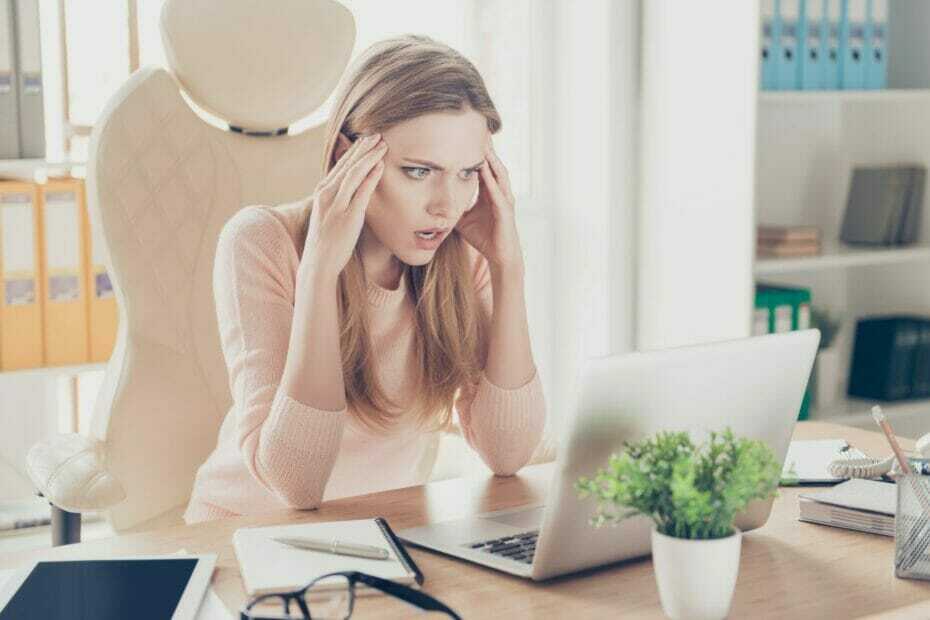
- Télécharger l'outil de réparation de PC Restoro qui vient avec des technologies brevetées (brevet disponible ici).
- Cliquez sur Lancer l'analyse pour trouver des problèmes Windows qui pourraient causer des problèmes de PC.
- Cliquez sur Tout réparer pour résoudre les problèmes affectant la sécurité et les performances de votre ordinateur
- Restoro a été téléchargé par 0 lecteurs ce mois-ci.
Les erreurs Windows apparaîtront tôt ou tard, et celles signalées par les utilisateurs sont L'offre n'est pas disponible pour le moment code d'erreur: 100.
Cette erreur peut être problématique, mais vous devriez pouvoir la corriger en suivant les solutions de ce guide.
Comment corriger le code d'erreur 100? L'offre n'est pas disponible pour le moment ?
1. Démarrage du service SQL Server
- Dans la barre de recherche Windows, tapez Prestations de service.
- Dans le volet de droite, sous les Services, cliquez sur Exécuter en tant qu'administrateur.

- Faites un clic droit sur Service SQL/MSSQLServer et sélectionnez Démarrer.
- Fermez la fenêtre Services et vérifiez si le problème est résolu.
Si les services requis ne sont pas en cours d'exécution, vous pouvez rencontrer L'offre n'est pas disponible pour le moment code d'erreur: 100, assurez-vous donc de les activer en suivant les étapes ci-dessus.
2. Vérifier les autorisations d'accès par défaut
- presse Touches Windows et R en même temps, pour ouvrir la fenêtre Exécuter.
- Taper dcomcnfg et appuyez sur Entrer. La fenêtre Services de composants s'est ouverte.

- Cliquez sur la flèche devant Services de composants et Des ordinateurs, puis faites un clic droit sur Mon ordinateur et sélectionnez Propriétés.

- Aller à Sécurité COM onglet et cliquez sur Modifier la valeur par défaut.
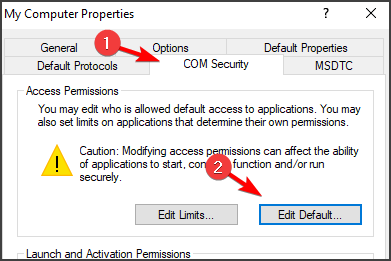
- Si Système et Interactif ne sont pas répertoriés dans la zone Sécurité par défaut, ajoutez-les en cliquant sur le Ajouter bouton.
- Après les avoir ajoutés, pour Système et Interactif, cochez la case ci-dessous Autoriser pour Accès local.
- Cliquez sur d'accord pour fermer les fenêtres.
- Redémarrez l'ordinateur et reconnectez-vous.
Résoudre les erreurs du système Windows peut être compliqué et délicat car le message du code d'erreur n'est pas toujours très clair. Les étapes ci-dessus vous aideront à corriger L'offre n'est pas disponible pour le moment code d'erreur: 100.
Si les problèmes persistent, vous pouvez essayer de jeter un œil dans l'Observateur d'événements et voir exactement quelle application génère ce problème. Ici, vous pouvez également vérifier quand le problème est survenu.
Connaître l'heure peut vous donner une idée de l'activité de l'ordinateur qui a causé le problème.
 Vous avez toujours des problèmes ?Corrigez-les avec cet outil :
Vous avez toujours des problèmes ?Corrigez-les avec cet outil :
- Téléchargez cet outil de réparation de PC noté Excellent sur TrustPilot.com (le téléchargement commence sur cette page).
- Cliquez sur Lancer l'analyse pour trouver des problèmes Windows qui pourraient causer des problèmes de PC.
- Cliquez sur Tout réparer pour résoudre les problèmes avec les technologies brevetées (Réduction exclusive pour nos lecteurs).
Restoro a été téléchargé par 0 lecteurs ce mois-ci.


